day 49 html 学习 css 学习
画圆
<style>
div{width: 100px;
height:100px;
border: solid red 3px;
/*当弧度为。圆角半径为30时 得到的图像*/
border-radius:30px}
</style>
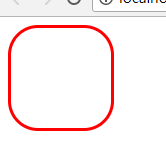
<style>
div{width: 100px;
height:100px;
border: solid red 3px;
/*当弧度为。圆角半径为55时 得到的图像 这里注意,圆角半径为50时不是圆形*/
border-radius:55px}
</style>
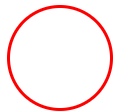
css中圆角,当使用一个值时,确定为圆角;当使用两个值时,确定一个椭圆圆角,
<style>
div{width: 100px;
height:100px;
border: solid red 3px;
/*当弧度为。圆角半径为55时 得到的图像 这里注意,圆角半径为50时不是圆形*/
border-radius:20px 40px}
</style>
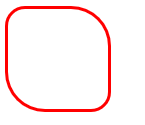
清除浮动
clear语法:
clear : none | left | right | both
取值:
none : 默认值。允许两边都可以有浮动对象
left : 不允许左边有浮动对象
right : 不允许右边有浮动对象
both : 不允许有浮动对象
但是需要注意的是:clear属性只会对自身起作用,而不会影响其他元素。
<style>
/*div{border: 2px solid red}*/
.d1{float: left;width: 100px;height: 100px;background-color: #8eb031}
/*没有设置clear: left;时的效果,直接在上一个块的右边飘过去了*/
.d2{float: left;width: 120px;height: 120px;background-color: rosybrown} </style>
</head>
<body>
<div>
<div class="d1"></div>
<div class="d2"></div>
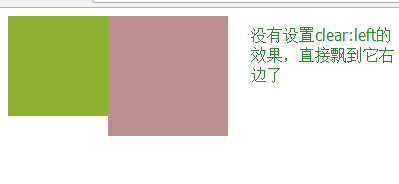
<style>
/*div{border: 2px solid red}*/
.d1{float: left;width: 100px;height: 100px;background-color: #8eb031}
/*在这里清除了左标签浮动,直接下一行显示d2图像*/
.d2{clear:left;float: left;width: 120px;height: 120px;background-color: rosybrown} </style>
</head>
<body>
<div>
<div class="d1"></div>
<div class="d2"></div>
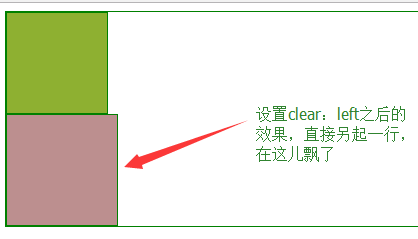
为什么父元素会坍塌?
例子
<!DOCTYPE html>
<html lang="zh-CN">
<head>
<meta charset="UTF-8">
<title>副吉他弦</title>
<style>
div{border: 1px solid green}
.d1{float: left;width: 100px;height: 100px;background-color: #8eb031}
/*在这里清除了左标签浮动,直接下一行显示d2图像*/
.d2{float: left;width: 110px;height: 110px;background-color: rosybrown}
</head>
<body>
<div>
<div class="d1"></div>
<div class="d2"></div>
</div> </body>
效果图:父元素高度塌陷了
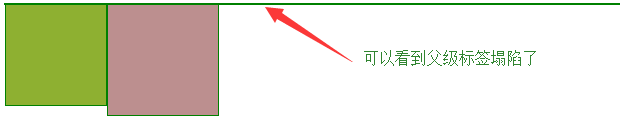
<style>
div{border: 1px solid green}
.d1{float: left;width: 100px;height: 100px;background-color: #8eb031}
/*在这里清除了左标签浮动,直接下一行显示d2图像*/
.d2{float: left;width: 110px;height: 110px;background-color: rosybrown}
/*加了一个块级标签,不浮动,可以看到*/
.d3{width: 250px;height: 150px;background-color: grey}
</style>
</head>
<body>
<div>
<div class="d1"></div>
<div class="d2"></div>
<div class="d3"></div>
</div>
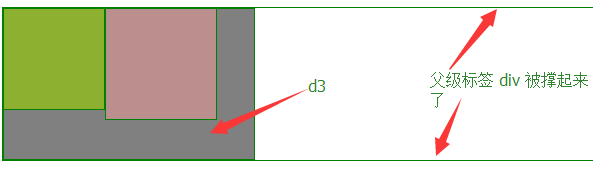
方法2:
在使用float元素的父元素添加overflow:hidden;(只要给外面大容器加上overflow:auto的属性,可以解决IE7和火狐浏览器下的清除浮动问题,但是IE6下不生效,所以我们还需要使用zoom这个IE的私有属性来达到彻底清楚浮动的兼容效果。)
#container {
border: 1px solid green;
overflow: hidden;
zoom: 1;
}
效果和方法1是一样的。
方法3:重要 常用这种方法*****
<!DOCTYPE html>
<html lang="zh-CN">
<head>
<meta charset="UTF-8">
<title>副吉他弦</title>
<style>
div{border: 1px solid green;}
.d1{float: left;width: 100px;height: 100px;background-color: #8eb031}
/*在这里清除了左标签浮动,直接下一行显示d2图像*/
.d2{float: left;width: 110px;height: 110px;background-color: rosybrown}
/*加一句这 可以灵活的解决父级塌陷问题 重要,用这种方法解决父级塌陷*/ .clearfix:after{content: "";
display: block;
clear:both}
</style>
</head>
<body>
<div class="c clearfix">
<div class="d1"></div>
<div class="d2"></div>
</div> </body>
float属性
三种取值
left:向左浮动
right:向右浮动
none:默认值,不浮动
清除浮动
clear语法:
clear : none | left | right | both
取值:
none : 默认值。允许两边都可以有浮动对象
left : 不允许左边有浮动对象
right : 不允许右边有浮动对象
both : 不允许有浮动对象
但是需要注意的是:clear属性只会对自身起作用,而不会影响其他元素。
父标签塌陷问题
.clearfix:after {
content: "";
display: block;
clear: both;
}
overflow溢出属性
| 值 | 描述 |
|---|---|
| visible | 默认值。内容不会被修剪,会呈现在元素框之外。 |
| hidden | 内容会被修剪,并且其余内容是不可见的。 |
| scroll | 内容会被修剪,但是浏览器会显示滚动条以便查看其余的内容。 |
| auto | 如果内容被修剪,则浏览器会显示滚动条以便查看其余的内容。 |
| inherit | 规定应该从父元素继承 overflow 属性的值。 |
- overflow(水平和垂直均设置)
- overflow-x(设置水平方向)
- overflow-y(设置垂直方向)
定位(position)
static
static 默认值,无定位,不能当作绝对定位的参照物,并且设置标签对象的left、top等值是不起作用的的。
relative(相对定位)
相对定位是相对于该元素在文档流中的原始位置,即以自己原始位置为参照物。有趣的是,即使设定了元素的相对定位以及偏移值,元素还占有着原来的位置,即占据文档流空间。对象遵循正常文档流,但将依据top,right,bottom,left等属性在正常文档流中偏移位置。而其层叠通过z-index属性定义。
注意:position:relative的一个主要用法:方便绝对定位元素找到参照物。
<!DOCTYPE html>
<html lang="zh-CN">
<head>
<meta charset="UTF-8">
<title>定位</title>
<style>
.c1{height: 200px;
width:200px;
background-color: #8eb031} .c2{height: 200px;
width:200px;
/*相对定位的写法和效果*/
background-color:rebeccapurple;
position:relative;
left: 200px;
top:200px;
}
.c3{height: 200px;
width:200px;
background-color:salmon} </style>
</head>
<body>
<div class="c1"></div>
<div class="c2"></div>
<div class="c3"></div>
</body>
</html>
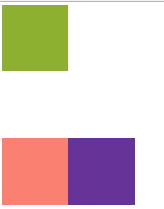
absolute(绝对定位)
定义:设置为绝对定位的元素框从文档流完全删除,并相对于最近的已定位祖先元素定位,如果元素没有已定位的祖先元素,那么它的位置相对于最初的包含块(即body元素)。元素原先在正常文档流中所占的空间会关闭,就好像该元素原来不存在一样。元素定位后生成一个块级框,而不论原来它在正常流中生成何种类型的框。
重点:如果父级设置了position属性,例如position:relative;,那么子元素就会以父级的左上角为原始点进行定位。这样能很好的解决自适应网站的标签偏离问题,即父级为自适应的,那我子元素就设置position:absolute;父元素设置position:relative;,然后Top、Right、Bottom、Left用百分比宽度表示。
另外,对象脱离正常文档流,使用top,right,bottom,left等属性进行绝对定位。而其层叠通过z-index属性定义。
<!DOCTYPE html>
<html lang="zh-CN">
<head>
<meta charset="UTF-8">
<title>定位</title>
<style>
*{margin: 0;
padding: 0}
.c1{height: 200px;
width:200px;
background-color: #8eb031} .c2{height: 200px;
width:200px;
/*绝对定位的写法和效果*/
background-color:rebeccapurple;
position:absolute;
left: 200px;
top:200px;
}
.c3{height: 200px;
width:200px;
background-color:salmon} </style>
</head>
<body>
<div class="c1"></div>
<div class="c2"></div>
<div class="c3"></div>
</body>
</html>
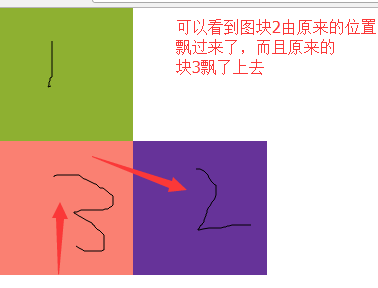
fixed(固定)
fixed:对象脱离正常文档流,使用top,right,bottom,left等属性以窗口为参考点进行定位,当出现滚动条时,对象不会随着滚动。而其层叠通过z-index属性 定义。 注意点: 一个元素若设置了 position:absolute | fixed; 则该元素就不能设置float。这 是一个常识性的知识点,因为这是两个不同的流,一个是浮动流,另一个是“定位流”。但是 relative 却可以。因为它原本所占的空间仍然占据文档流。
在理论上,被设置为fixed的元素会被定位于浏览器窗口的一个指定坐标,不论窗口是否滚动,它都会固定在这个位置。
示例代码:
<!DOCTYPE html>
<html lang="zh-CN">
<head>
<meta charset="UTF-8">
<title>定位</title>
<style>
*{margin: 0;
padding: 0}
.c1{height: 200px;
width:200px;
background-color: #8eb031} .c2{height: 200px;
width:200px;
/*相对定位的写法和效果*/
background-color:rebeccapurple;
position:absolute;
left: 200px;
top:200px;
}
.c3{height: 200px;
width:200px;
background-color:salmon;
position: absolute ;
left: 10px;
top:2000px}
.c4{height: 60px;
width:180px;
background-color:grey;
/*设置fixed 标签,当滑动滚动条时,它在位置不动*/
position: fixed;
right:20px;
bottom: 15px;
text-align: center;
line-height: 60px;
} </style>
</head>
<body>
<div class="c1"></div>
<div class="c2"></div>
<div class="c3"></div>
<div class="c4"> 你好啊啊</div>
</body>
</html>
设置背景图案上加一层可调节透明度的黑色,达到调节背景明暗的效果
<!DOCTYPE html>
<html lang="zh-CN">
<head>
<meta charset="UTF-8">
<title>磨砂背景</title>
<style>
body{background-image: url("https://timgsa.baidu.com/timg?image&quality=80&size=b9999_10000&sec=1514202734157&di=6567baf0d1f4ffa734799c27ed72fbda&imgtype=0&src=http%3A%2F%2Fi7.download.fd.pchome.net%2Ft_960x600%2Fg1%2FM00%2F0A%2F02%2FooYBAFPPI-aIIgUnABCqJHX4L7oAABxegKslqAAEKo8268.jpg");
background-repeat: no-repeat;
background-size: cover;
height: 720px;
}
/*给body 的背景颜色加上一个模,让他显得黑 相当于给背景图片加了一层滤镜颜色*/
div{position: fixed;
/*全为0的时候就直接在背景图片的上层覆盖显示*/
top:0;
right: 0;
bottom: 0;
left: 0;
/*rgba是设置颜色和透明度,透明度为1时则不透明*/
background-color:rgba(0,0,0,0.8);
}
</style>
</head>
<body>
<div> </div> </body>
</html>
z-index
#i2 {
z-index:;
}
设置对象的层叠顺序,数值大的会覆盖在数值小的标签之上。
让一个模态框太正中间显示的方法 内用中要办法
<!DOCTYPE html>
<html lang="zh-CN">
<head>
<meta charset="UTF-8">
<title>磨砂背景</title>
<style>
body{background-image: url("https://timgsa.baidu.com/timg?image&quality=80&size=b9999_10000&sec=1514202734157&di=6567baf0d1f4ffa734799c27ed72fbda&imgtype=0&src=http%3A%2F%2Fi7.download.fd.pchome.net%2Ft_960x600%2Fg1%2FM00%2F0A%2F02%2FooYBAFPPI-aIIgUnABCqJHX4L7oAABxegKslqAAEKo8268.jpg");
background-repeat: no-repeat;
background-size: cover;
height: 720px;
}
/*给body 的背景颜色加上一个模,让他显得黑 相当于给背景图片加了一层滤镜颜色*/
div{position: fixed;
/*全为0的时候就直接在背景图片的上层覆盖显示*/
top:0;
right: 0;
bottom: 0;
left: 0;
/*rgba是设置颜色和透明度,透明度为1时则不透明*/
background-color:rgba(0,0,0,0.8);
}
</style>
</head>
<body>
<div> </div> </body>
</html>
day 49 html 学习 css 学习的更多相关文章
- day 47 html 学习 css 学习
前端基础之CSS CSS实例 每个CSS样式由两个组成部分:选择器和声明.声明又包括属性和属性值.每个声明之后用分号结束. CSS(Cascading Style Sheet,层叠样式表)定义如何显示 ...
- CSS学习笔记10 相对定位,绝对定位与固定定位
文档流中的元素的位置由元素在 (X)HTML 中的位置决定,这就是最原始的普通流,前面讲到的浮动CSS学习笔记08 浮动可以改变元素在文档流中的位置,除了这个我们还可以通过使用CSS的position ...
- 【图片版】学习CSS网格布局
简言 CSS网格布局(Grid)是一套二维的页面布局系统,它的出现将完全颠覆页面布局的传统方式.传统的CSS页面布局 一直不够理想.包括table布局.浮动.定位及内联块等方式,从本质上都是Hack的 ...
- 前端html与css学习笔记总结篇(超详细)
第一部分 HTML 第一章 职业规划和前景 职业方向规划定位: web前端开发工程师 web网站架构师 自己创业 转岗管理或其他 web前端开发的前景展望: 未来IT行业企业需求最多的人才 结合最新的 ...
- vue—你必须知道的 js数据类型 前端学习 CSS 居中 事件委托和this 让js调试更简单—console AMD && CMD 模式识别课程笔记(一) web攻击 web安全之XSS JSONP && CORS css 定位 react小结
vue—你必须知道的 目录 更多总结 猛戳这里 属性与方法 语法 计算属性 特殊属性 vue 样式绑定 vue事件处理器 表单控件绑定 父子组件通信 过渡效果 vue经验总结 javascript ...
- CSS 学习手册
目录 CSS 简介 1.CSS 简介 CSS 概述 层叠次序 2.CSS 基础语法 CSS 语法 值的不同写法和单位 记得写引号 多重声明: 空格和大小写 3.CSS 高级语法 选择器的分组 继承及其 ...
- CSS学习笔记
CSS学习笔记 2016年12月15日整理 CSS基础 Chapter1 在console输入escape("宋体") ENTER 就会出现unicode编码 显示"%u ...
- 学习 CSS 样式
1.CSS浮动 : http://www.cnblogs.com/zhongxinWang/archive/2013/03/27/2984764.html (1)一个重要结论: ...
- css学习归纳总结(三) 转
原文地址:css学习归纳总结(三) 为文档添加样式的三种方法 行内样式 行内样式是写在HTML标签的style属性里的,比如: <p style="font-size: 12px;fo ...
随机推荐
- 【JAVA多线程】interrupted() 和 isInterrupted() 的区别
Thread 类中提供了两种方法用来判断线程的状态是不是停止的.就是我们今天的两位主人公 interrupted() 和 isInterrupted() . interrupted() 官方解释:测试 ...
- 团队项目开发特点以及NABCD分析总结
(注:此博客来源于韩晓凡,我们是一个团队) 团队项目的特点:开发的这款软件是从我们的日常生活中得到的启发,现在正是大学阶段,刚刚开始管理自己每个月的生活费,并且在大学中每个月的生活费会有很多去处,然而 ...
- python中的argparse模块(参数解析)
import argparseparse = argparse.ArgumentParser()parse.add_argument("a", help="params ...
- [ZJOI2008]泡泡堂BNB
这个题...是一道神奇的贪心题... 根据田忌赛马的原理... 先假使两队都符合田忌和齐王的配置... 我们可以发现如果我们用当前最弱的...去和对方当前最强的打... 然后一直按照这个方案...当我 ...
- DevExpress v18.1新版亮点——Office File API篇
用户界面套包DevExpress v18.1日前正式发布,本站将以连载的形式为大家介绍各版本新增内容.本文将介绍了DevExpress Office File API v18.1 的新功能,快来下载试 ...
- HihoCoder - 1483 区间最值
给定n个数A1...An,小Ho想了解AL..AR中有多少对元素值相同.小Ho把这个数目定义为区间[L,R]的价值,用v[L,R]表示. 例如1 1 1 2 2这五个数所组成的区间的价值为4. 现在小 ...
- 牛客多校第四场 A Ternary String
题目描述 A ternary string is a sequence of digits, where each digit is either 0, 1, or 2. Chiaki has a t ...
- oracle 正则表达式 匹配
oracle 正则表达式 在实际应用中,想排除带有中文的字段值: select h.froomnumber from t_broker_house h where REGEXP_LIKE(froomn ...
- REST easy with kbmMW #21 – Delphi client stubs
在之前的博文中,我提到新的存根生成器框架具有生成Delphi客户端存根所需的功能,使得开发Delphi智能客户端非常容易,完全支持编译时的类型检查和IDE类/属性帮助. 我没想到会把它包含在即将发布的 ...
- Day11作业及默写
1.写函数,传入n个数,返回字典{'max':最大值,'min':最小值} 例如:min_max(2,5,7,8,4) 返回:{'max':8,'min':2}(此题用到max(),min()内置函数 ...
